
Для подключения счетчика Яндекс Метрики и настройки целей на Тильде вам не потребуется специальные навыки. Tilda предоставляет простой и интуитивно понятный интерфейс, который позволяет пользователям самостоятельно управлять аналитикой и без необходимости во внешней помощи.
С помощью полученных данных из метрики вы сможете:
- Определить самые популярные страницы сайта.
- Выявить источники трафика, приводящие наибольшее количество посетителей.
- Проанализировать поведение пользователей на сайте и устранить барьеры, мешающие конверсии.
- Провести A/B-тестирование различных элементов сайта для повышения эффективности.
Как установить счетчик Яндекс Метрики на сайт Тильды
Проще, чем кажется. В отличие от многих других платформ, установка метрики не требует копирования и вставки кода, потому что инструменты интегрированы друг с другом. Понадобится только номер.
Вот как это сделать:
Создайте счетчик. Перейдите на сайт и зарегистрируйтесь, если у вас еще нет аккаунта. После регистрации нажмите кнопку «Создать счетчик» и заполните предложенную форму.
Найдите номер. Он отображается в списке всех счетчиков рядом с урлом, а также в интерфейсе самого счетчика.
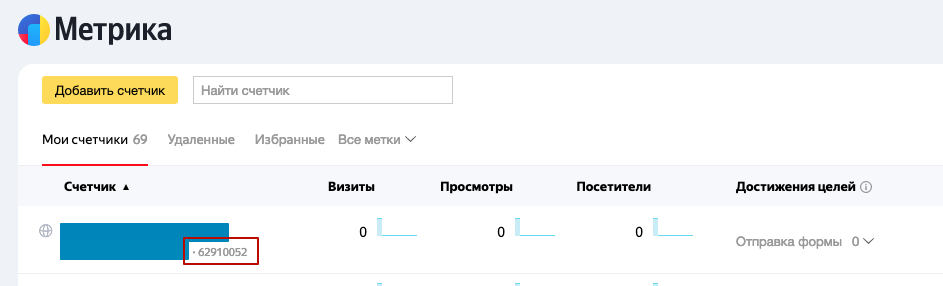

Скопируйте номер в Тильду. Перейдите в ваш проект, выберите «Настройки сайта». В разделе «Аналитика» найдите поле «Яндекс.Метрика». Введите номер вашего счетчика и нажмите кнопку «Сохранить». Затем, чтобы все заработало, необходимо переопубликовать страницы.
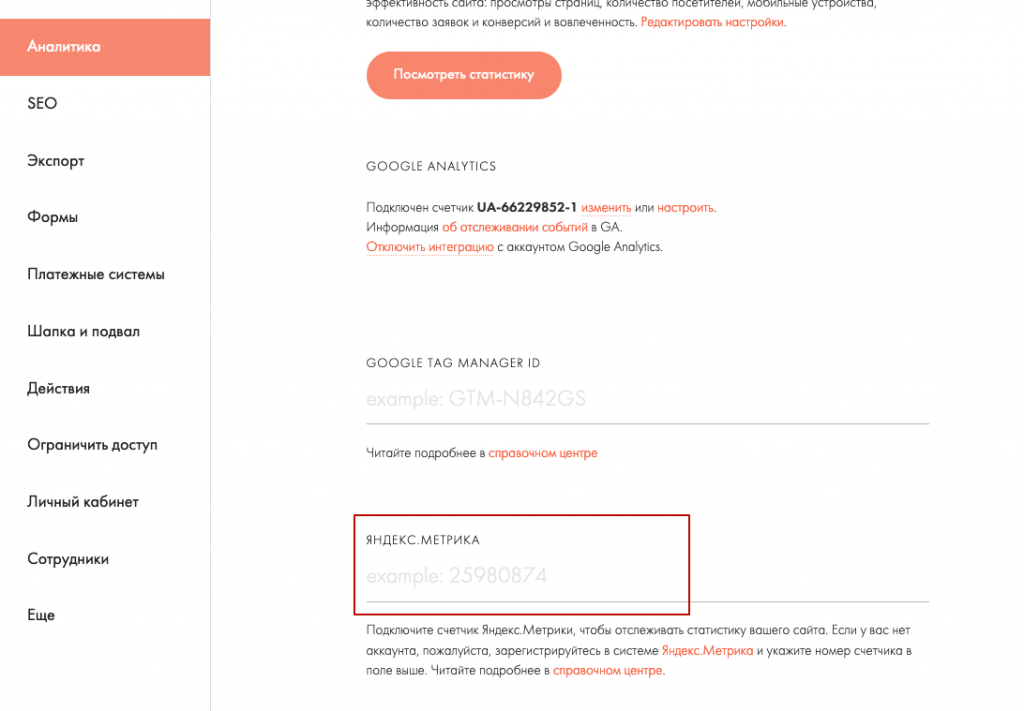
Как подключить Вебвизор Яндекс Метрики к Тильде
При установке счетчика Вебвизор начинает работать по дефолту, дополнительное подключение не потребуется. Это можно проверить по клику на «Настроить» возле номера Метрики.
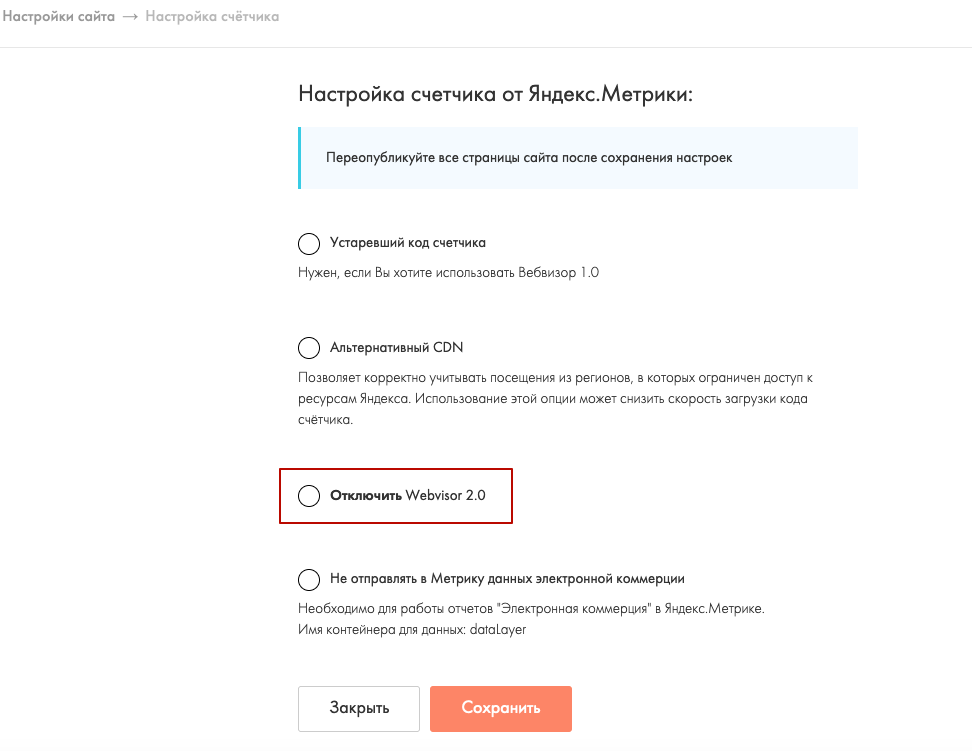
Как корректно настроить цели Яндекс Метрики в Тильде
Разберемся с созданием основных целей:
- Отправка из всех блоков форм;
- Создание для страницы «Спасибо»;
- Конкретная цель для каждой формы;
- Для всех форм, включая страницу «Спасибо» и другие, в одну цель;
- Клик по номеру.
Настройка цели «Отправка формы» для всего сайта
Подойдет тем, кому нужно получить общие данные по формам без отслеживания каждой по отдельности. Для этого на помощь приходит условие /submitted. Оно прописано по дефолту в Тильде и подставляется ко всем адресам страниц после отправки формы. Вам остается только добавить условие при создании цели в метрике.
Шаги настройки:
- Добавить новую цель;
- Указать название;
- Выбрать тип условия «Посещение страниц»;
- В графе Условие оставляем «url: содержит» и добавляем переменную «/submitted».
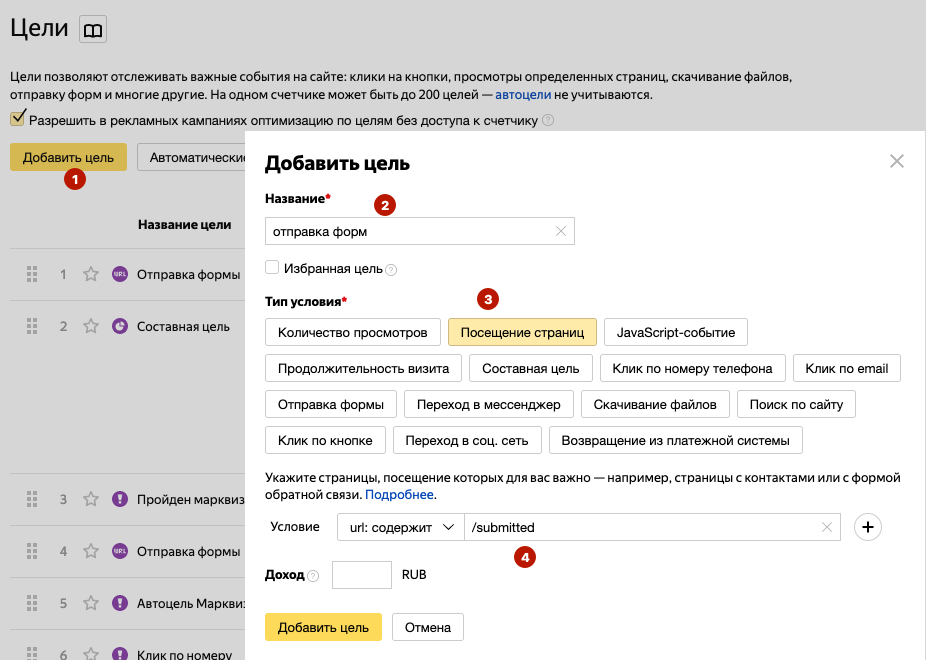
Настройка цели на страницу «Спасибо»
Можно настроить для любой страницы, например: «Спасибо», «Оплата», «Подписка на рассылку». Для этого нужно создать посадочную, например: https://site.ru/thanks и настроить автоматическую переадресацию на урл в случае заполнения всех полей формы и клика по кнопке.
Коротко о правильной настройке переадресации:
- Для стандартного блока формы необходимо выбрать «Контент» → добавить в поле «Адрес страницы в случае успеха» желаемый урл.
- Для формы, созданной в Zero Block, нужно кликнуть по форме, в панели настроек найти поле «Success url» и добавить адрес.
После донастроек в Тильде, можно подключать цель в Яндекс Метрике. Здесь шаги аналогичны настройке отправки форм со всего сайта. Также через «Посещение страниц» добавляем условие, которое содержит /thanks или https://site.ru/thanks, тогда инструмент будет фиксировать все переходы на страницу.
Настройка цели на каждую форму отдельно
Чтобы отслеживать статистику целей по каждой форме, нужно добавить все те же шаги настройки, которые описанные раннее. Только в условие нужно вставить url конкретной формы.
Для стандартного блока формы откройте ее настройки и скопируйте такой адрес:
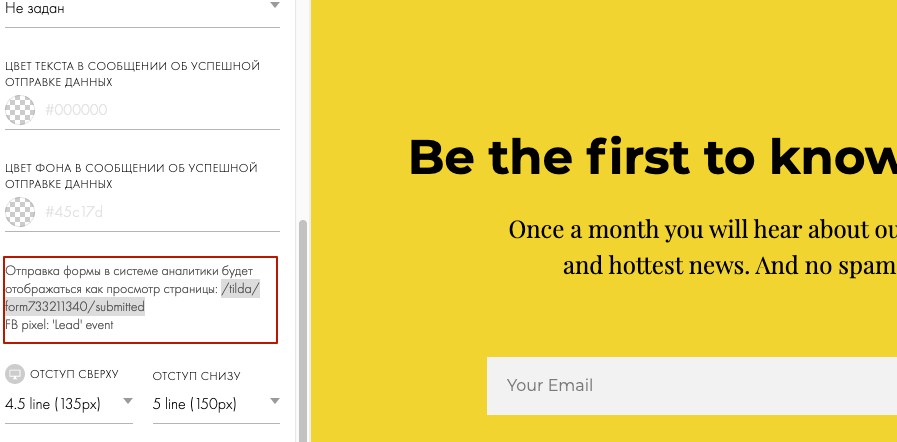
Для формы из Zero Block нужно скопировать адрес из раздела настроек Button:
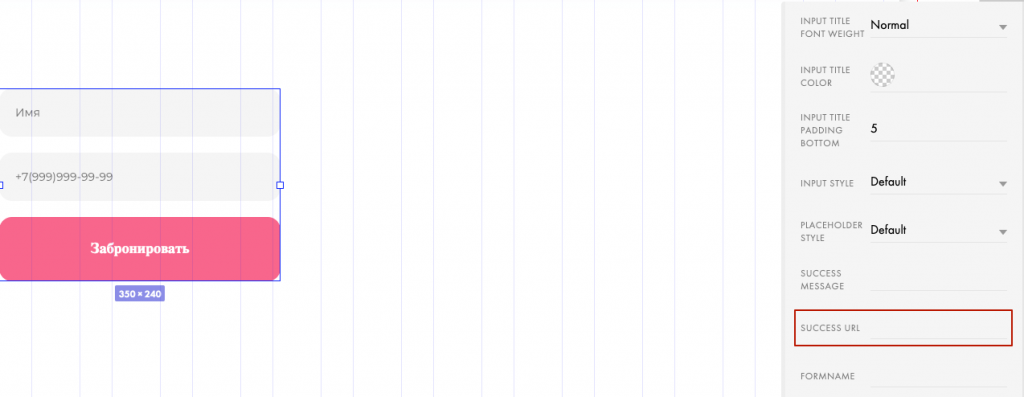
Таким образом, для одной формы создается одна цель. Если у вас 5 форм, то и целей будет 5.
Настройка попадания всех форм в одну цель
Чтобы все конверсии со страниц «Спасибо», «Оплата», а также из всех блоков форм Tilda фиксировались в одной цели, в Яндекс Метрике необходимо добавить регулярное выражение .*tilda\/form[^/]+\/submitted\/.
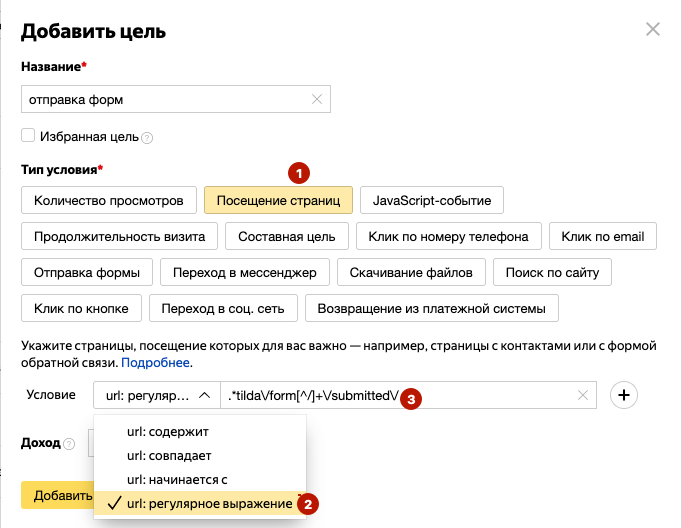
Настройка цели для клика по номеру
При создании выбираем «Клик по номеру телефона», а дальше подбираем опцию под свои задачи: «Все номера телефонов» или «Конкретный номер».
Важно отметить, что фиксироваться будут только нажатия на номер, а не звонки, из-за чего статистика может быть немного замыленной. Чтобы более детально анализировать данные по звонкам, рекомендуем подключить коллтрекинг.
Следуйте инструкции, и у вас получится с легкостью поставить счетчик и установить цели в Яндекс Метрике для сайта, созданного на Тильде.






